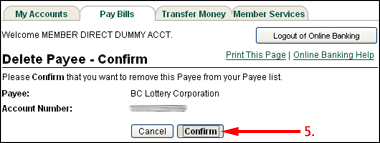How Do I Add Or Delete Bills To Pay?
Add a Bill Payee
- Logon to Online Banking
- Click on Pay Bills
- Click on Add a new Bill Payee or
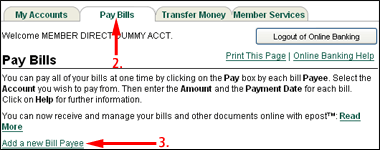
- Click on Manage Bills You Pay
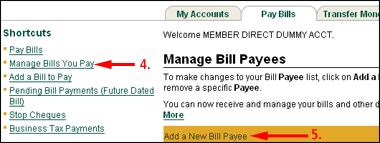
- Click on Add a New Bill Payee
- Select the appropriate catagory from the left or type in the Payee Name and click on Search
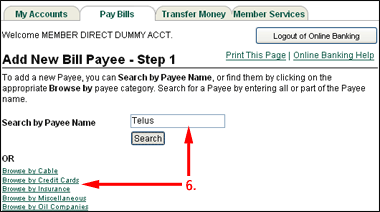
- Select the correct Payee from the list
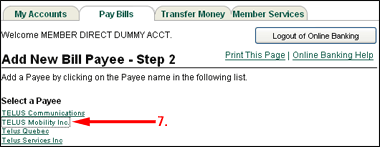
- Type in your Payee Account Number
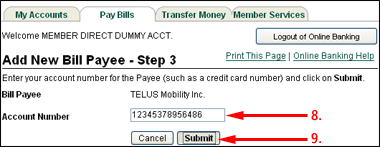
- Click on Submit
Delete a Bill Payee
- Logon to Online Banking
- Click on Pay Bills
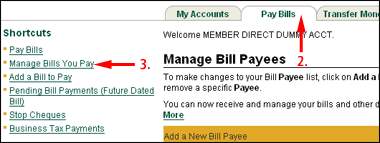
- Click on Manage Bills You Pay
- Click on Delete beside the Payee you want to remove
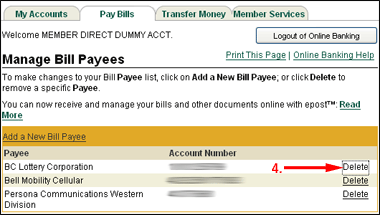
- Click on Confirm